Sempre quis rodar Linux no Android? Acontece que você pode, com um aplicativo chamado Linux Deploy. Antes de ficar animado, há algo que você deve saber. O aplicativo só funcionará se o dispositivo Android em que estiver instalado tiver acesso root. Isso ocorre pelo fato do Linux Deploy executar um sistema operacional Linux inteiro completamente no sistema de arquivos do Android. É muito difícil executar um kernel Linux e um ambiente Chroot sem esses tipos de modificações.
Para ganhar raiz, procure também o número do modelocomo o número da versão específica do sistema operacional no seu telefone Android. Com essas informações em mente, acesse xda-developers.com. Use o site e pesquise nos fóruns. Esta comunidade é perfeita para encontrar informações sobre como obter raiz no seu dispositivo. De fato, o XDA possui muitos subfóruns para dispositivos individuais.
Se sua versão atual do Android não permitirpara obter raiz facilmente, considere verificar o LineageOS e instalá-lo. É um substituto completo para a sua versão atual do Android baseada em tecnologias de código aberto.
Um bom motivo para considerar o uso do Lineage é o seguinte: alguns fabricantes de dispositivos bloqueiam a versão do Android que eles fornecem e tornam quase impossível obter acesso root. Se for esse o caso, o melhor curso de ação é substituir esta versão por outra. O sistema operacional Lineage foi incorporado na raiz e suporta muitos dispositivos Android diferentes. Saiba mais sobre o Lineage OS aqui!
Obtendo o BusyBox
O Linux Deploy coloca um Linux totalmente funcionalsistema operacional dentro do Android. É por isso, o próprio aplicativo requer algumas ferramentas compatíveis com Linux. Principalmente, o kit de ferramentas BusyBox. Existem muitos aplicativos que podem ajudar os usuários do Android a obter o BusyBox funcionando, mas de longe o mais confiável por aí é esse aplicativo aqui. Faça o download no seu dispositivo Android e abra o aplicativo.

Quando o aplicativo for aberto pela primeira vez, você estarárealizada através do processo de instalação do BusyBox. Clique no botão "instalar" para obter o BusyBox. O processo levará de alguns segundos a alguns minutos (dependendo da velocidade do seu dispositivo). Quando o processo terminar, feche o aplicativo.
VNC
A última coisa que os usuários precisam instalar antes de usarA implantação do Linux é um visualizador de VNC. Isso ocorre porque, embora o Linux Deploy instale um sistema operacional inteiro no Android, ele não permite que o usuário acesse diretamente. Isto é devido à forma como o Android é construído. Uma boa solução é instalar um aplicativo visualizador VNC, para acessar a interface gráfica para sua instalação do Linux. Existem muitos visualizadores de VNC diferentes para Android. Portanto, instale o que desejar. No tutorial, usaremos o VNC Viewer.
Implantando o Linux com o Linux Deploy
Quando todos os requisitos forem atendidos (ganhandoacesso root, instalando o BusyBox e instalando um visualizador de VNC), a instalação do Linux pode começar. Comece baixando o aplicativo Linux Deploy no seu dispositivo. Quando o aplicativo estiver instalado, abra-o. Clique no ícone de três pontos no canto superior direito. Role para baixo e ative “VNC”. Além disso, procure o nome de usuário e a senha padrão. O Linux Deploy gera automaticamente um. Escreva-as e volte para a tela principal.
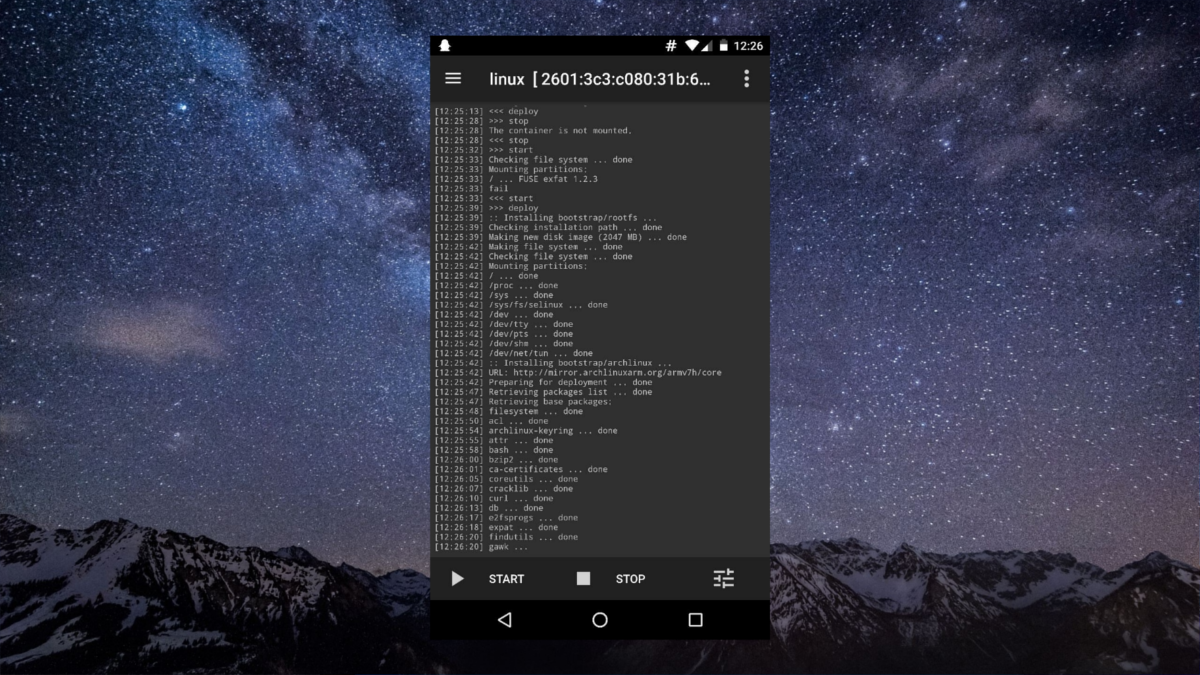
Imediatamente, o deploy do Linux configurará um ambiente Debian Linux. Isso é suficiente para a maioria dos usuários. Se você absolutamente precisar alterá-lo para outra coisa, entre nas configurações.
Para iniciar o processo de instalação, clique no"botão de início. A partir daqui, o aplicativo assumirá o controle. Ele fará uma instalação do Debian Linux diretamente no seu telefone ou tablet Android! Sente-se, leia o aviso e aguarde!
Acessando a instalação do Linux
Linux está instalado. Agora é hora de realmente usá-lo. Para fazer isso, abra a implantação do Linux e clique no botão play (se ainda não estiver em execução). Abra o aplicativo VNC e clique no ícone verde mais para criar uma nova conexão. No gerenciador de conexões, existem dois campos: Endereço e Nome.
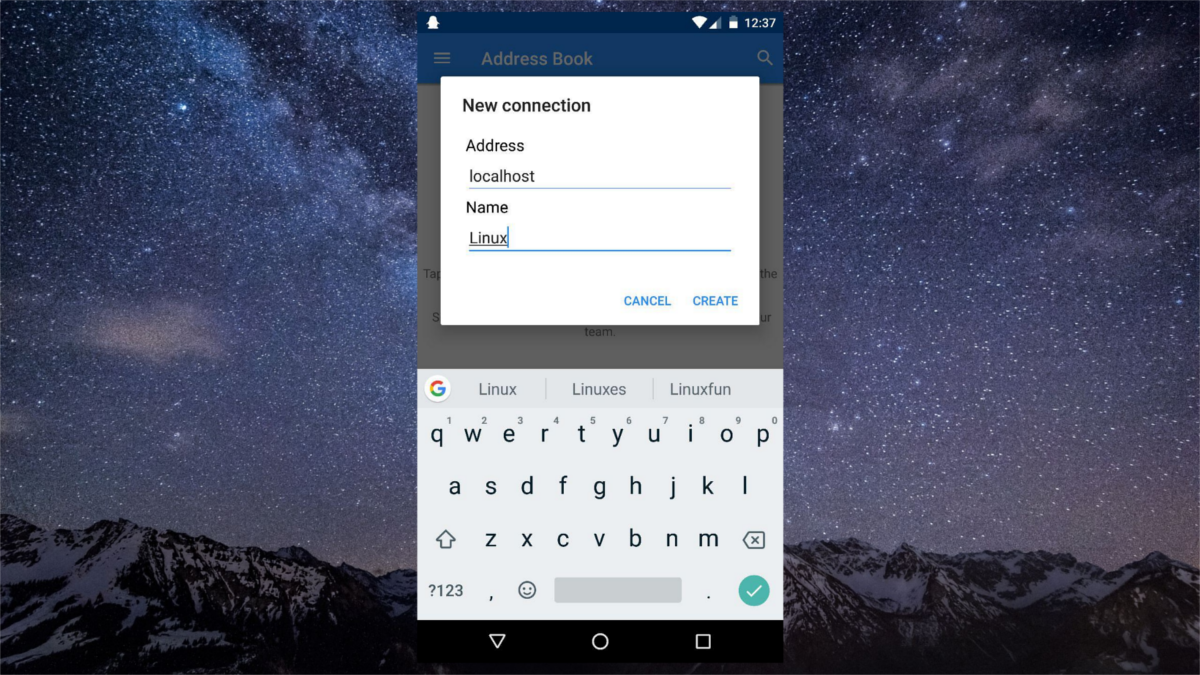
Em "Endereço", digite "localhost". Na seção nome, digite o que você deseja chamar de conexão. O preenchimento das informações cria uma nova conexão e abre uma tela de conexão. Na parte inferior da tela, clique no grande botão "conectar".
A partir daqui, a ferramenta VNC solicitará a senha. Digite a senha que você anotou anteriormente para obter acesso à sua instalação do Linux.
Conclusão
Esta ferramenta literalmente permite uma completaInstalação do Linux para funcionar em qualquer dispositivo Android enraizado. É incrível. Dentro do visualizador, os usuários têm controle total e total da instalação do Linux. O aplicativo VNC, assim como o servidor VNC em execução na instalação do Linux no Android, possibilita a instalação de programas, o uso de mouse e teclado, além de eventos de toque, som completo, claro e muito mais!
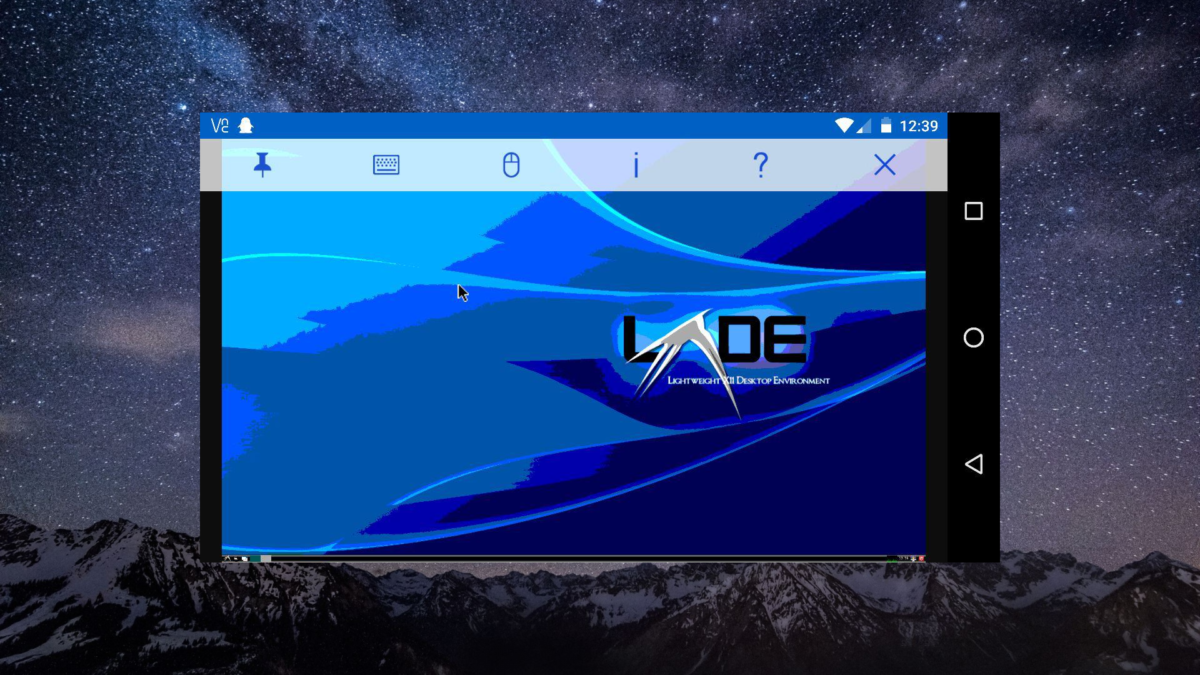
Ser capaz de executar o Linux no Android é um jogotrocador. Por tanto tempo, os fãs do Linux queriam uma experiência portátil (telefone / tablet) com sua plataforma de código aberto favorita. Dado o fato de que projetos como Firefox OS e Ubuntu Touch diminuíram, os usuários precisarão se contentar com ferramentas como o Linux Deploy.













Comentários